
Youn nan karakteristik yo ki dezagreyab nan Windows se ke apre eksplwatasyon lontan, divès kalite fonksyone byen kòmanse rive nan sistèm lan ak reta yo nan pwosesis aplikasyon an ak pwodiksyon nan enfòmasyon rive, an komen, ki rele "fren". Nan ka kote netwayaj la fatra pa gen okenn ankò te ede, itilize nan pwen rekiperasyon ak lòt ke trik nouvèl lojisyèl, li rive réinstaller OS. Sou ki jan fè sa a sou yon laptop, nou pral pale jodi a epi pale.
Reenstale fenèt sou laptop
Lè nou ap pale sou reenstale "Windows" sou konpitè pòtatif li a, nou vle di pa pwosesis la ki pi senp ki fèt sou PC yo Desktop. Chak modèl se yon aparèy inik ak seri li yo nan konpozan. Soti isit la ak difikilte: Apre enstale sistèm nan, ou pral bezwen jwenn ak enstale chofè gen entansyon pou yon laptop patikilye.Nan etidye ekite Règleman li se vo anyen ki laptops yo gen yon sèl gwo gwo. Si sistèm nan faktori pa te ranplase pa "li yo, pi bon", lè sa a nou gen opòtinite pou yo sèvi ak "fanmi" pwogram pou rekiperasyon an. Yo pèmèt ou woule tounen eksplwatasyon an nan eta a nan ki li te nan yon moman nan achte. An menm tan an, tout chofè yo yo te sove, ki elimine nou soti nan bezwen nan rechèch. Anplis de sa, nan ka sa a, medya yo enstalasyon pa pral oblije, depi gen se deja yon patisyon espesyal ki gen dosye pou rekiperasyon sou ki gen kapasite la.
Apre sa, nou pral konsidere de fason yo réinstaller fenèt yo.
Metòd 1: san yo pa disk ak kondui flash
Kòm mansyone pi wo a, se yon seksyon ki gen kapasite espesyal bay sou laptops yo, ki sèvis piblik la ak dosye yo anrejistre nan restore sistèm nan nan eta a faktori. Nan kèk modèl, ka aplikasyon sa a dwe rele ki sòti dirèkteman nan fenèt yo kouri. Ka mete etikèt sou la ki gen pawòl Bondye a "rekiperasyon" nan tit li yo dwe fouye nan "Start" meni an, nan katab la ak non an ki koresponn a non fabrikan an. Si pwogram lan pa jwenn oswa kouri sistèm nan se pa posib, ou dwe rekòmanse machin nan ak antre nan mòd nan rekiperasyon an. Ki jan fè sa a sou modèl diferan nan laptops, nou pral di anba a. Tanpri note ke enstriksyon sa yo pa pral travay nan tout ka, depi manifaktirè ka chanje kèk anviwònman oswa fason jwenn aksè nan seksyon an ou bezwen.
Asus
Pou telechaje nan mòd nan rekiperasyon, se kle a F9 itilize sou asus a, pafwa nan konbinezon ak FN. Li dwe bourade apre logo la parèt lè loading. Si pa gen anyen soti, ou bezwen fèmen rapèl nan bòt nan byografi la.
Li plis: Ki jan pou yo ale nan BIOS sou yon asus laptop
Opsyon a vle se sou tab la "bòt".

Pli lwen, de opsyon pou la devlopman nan evènman yo posib. Si se "sèt la" enstale, Lè sa a, apre peze F9, yon fenèt avètisman ap parèt nan ki li nesesè klike sou OK. Rekiperasyon ap kòmanse otomatikman.
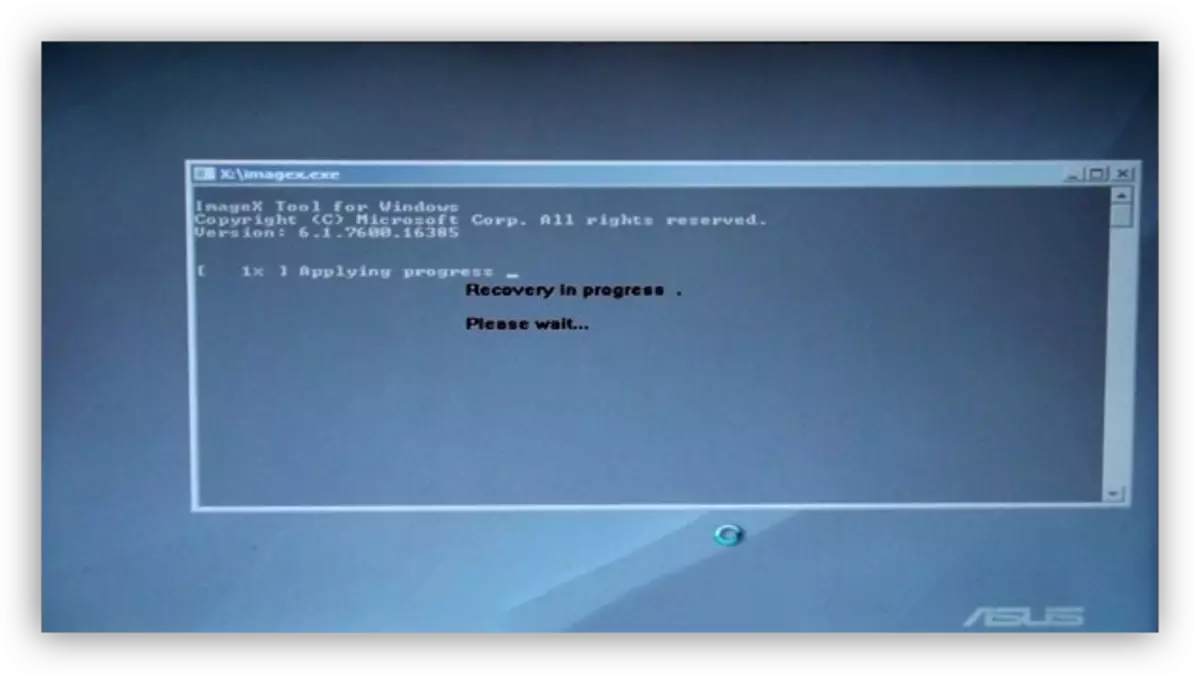
Nan evènman an ki uit oswa "douzèn" se itilize, nou pral wè yon meni espesyal nan ki ou bezwen pou yo ale nan seksyon an dyagnostik.
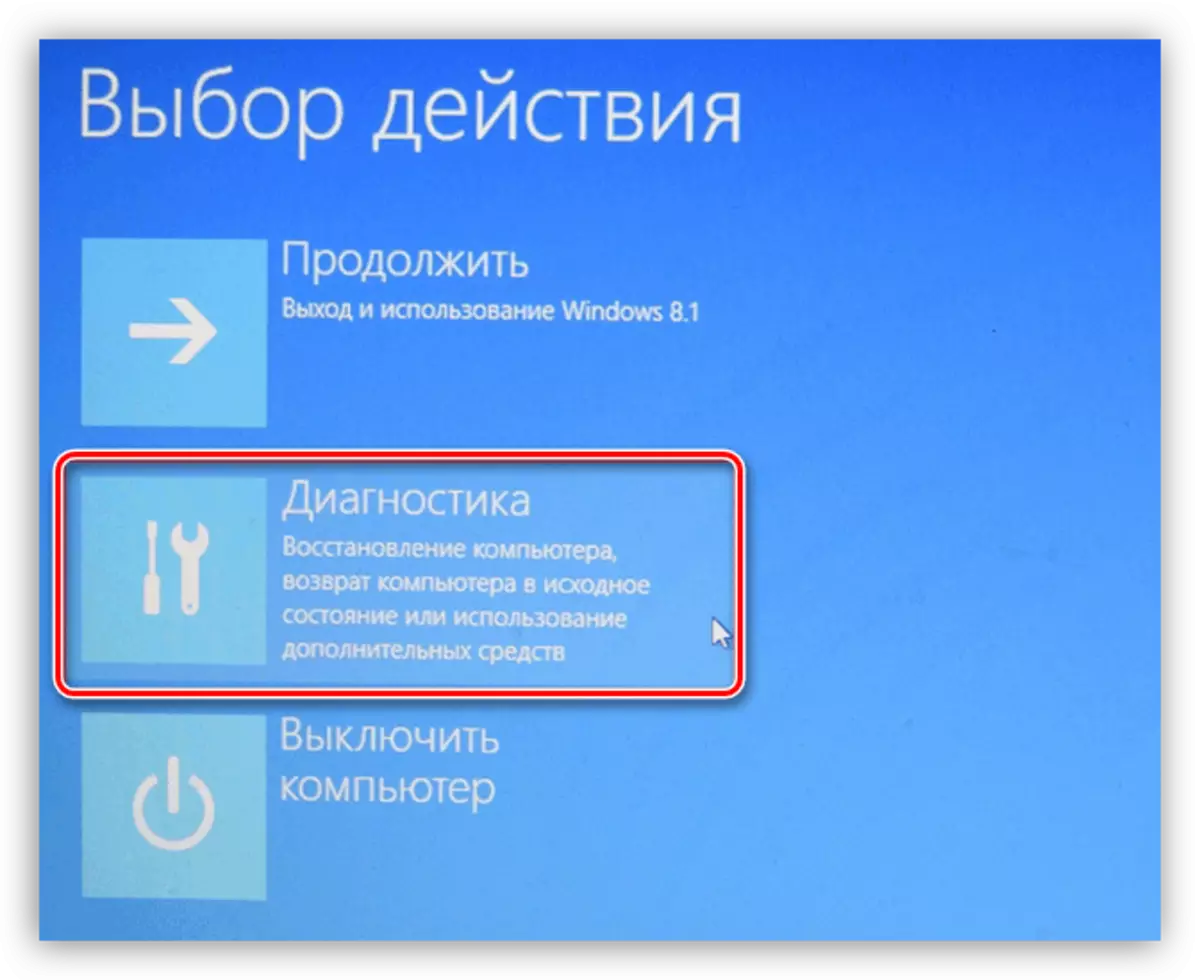
Apre sa, chwazi atik la "Retounen nan eta orijinal la".
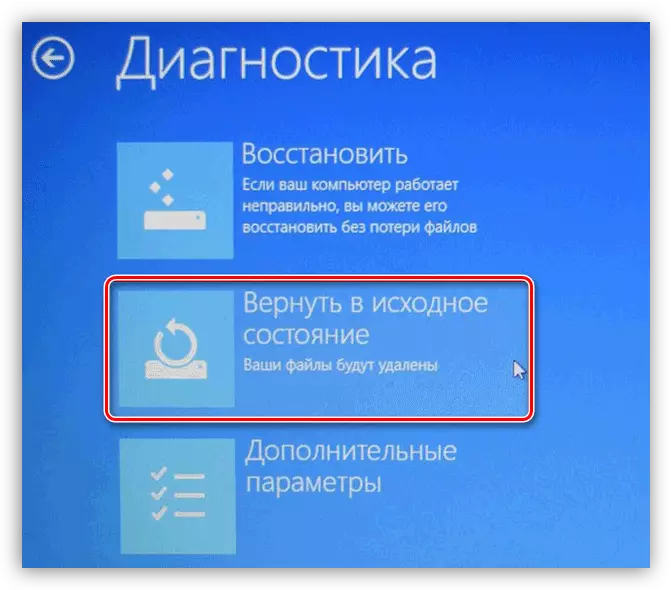
Pwochen etap la se chwa pou yo ki gen kapasite ak sistèm nan enstale. Aksyon sa a ap vire sou netwayaj li yo soti nan done itilizatè.

Etap final la - peze bouton an ak non an "jis efase dosye mwen". Pwosesis rekiperasyon an pral lanse.

Acer.
Sou laptops yo nan manifakti sa a, tout bagay k ap pase menm jan ak asus ak diferans la sèlman ke li se nesesè yo peze Alt + F10 chemen kout nan klavye lè loading.
Lenovo.
Lenovo bezwen sèvis piblik la ou bezwen rele yon sèl rekiperasyon kle epi yo ka kouri ki sòti dirèkteman nan fenèt yo.
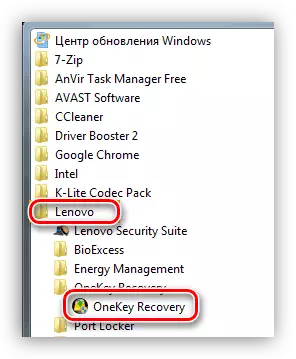
Si chaj la sistèm se pa posib, Lè sa a, apre yo fin fèmen laptop la ou bezwen jwenn yon bouton espesyal sou lojman li yo (anjeneral pi wo a klavye a).
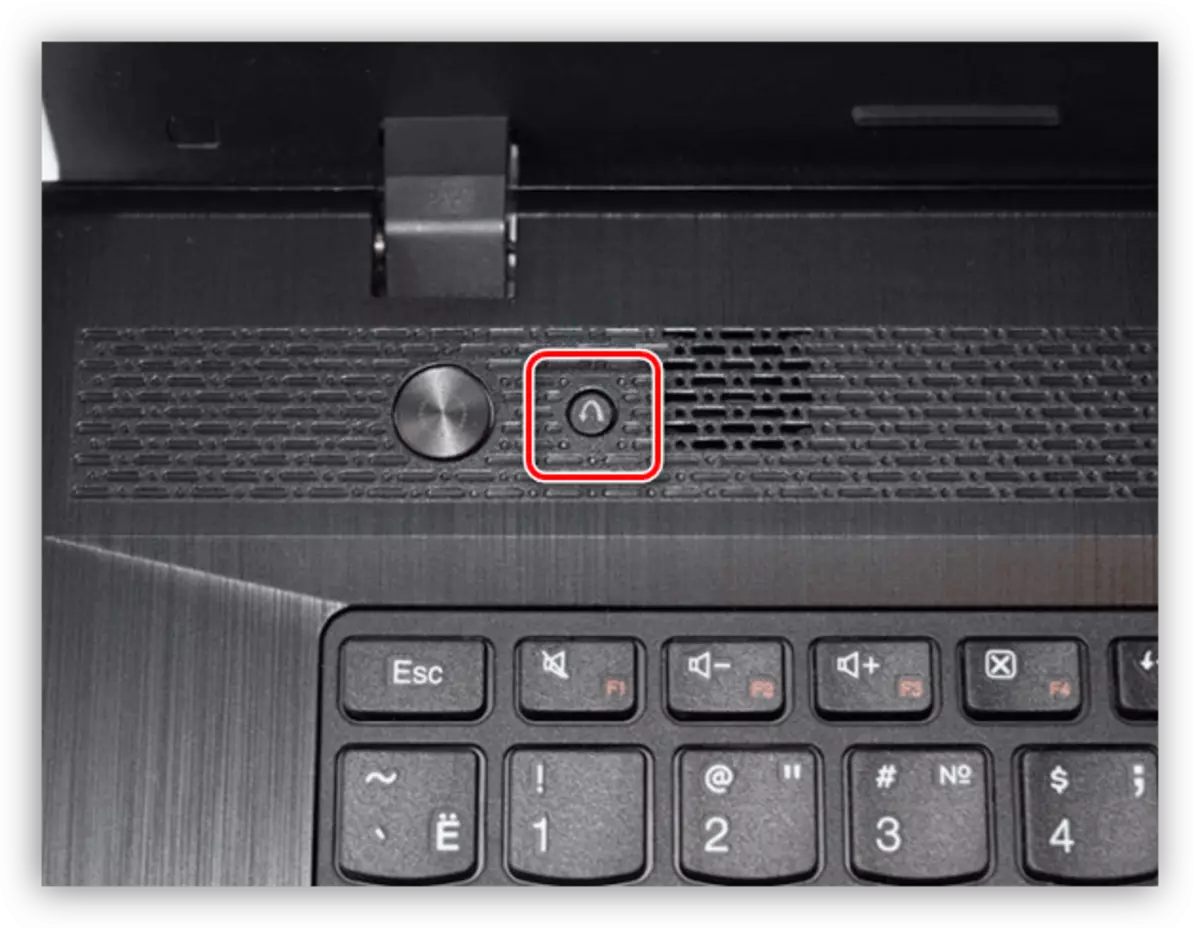
Peze li pral lanse "Novo meni bouton", nan ki se sèvis piblik la chita.
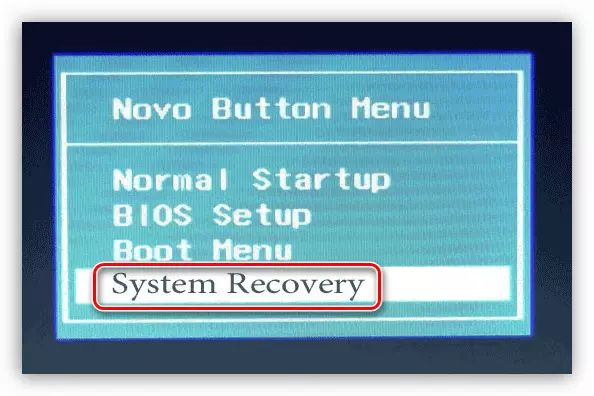
Apre kòmanse nan etap nan premye, ou dwe chwazi rekiperasyon an soti nan kopi a otomatikman kreye epi klike sou "Next".
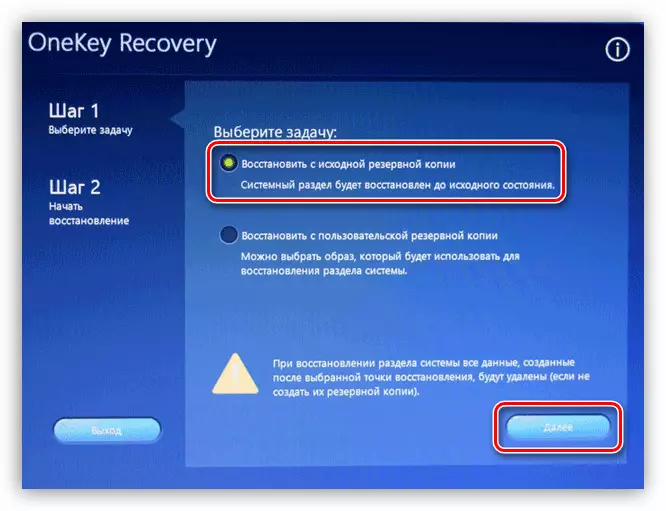
Se kòmanse nan pwosesis la Rollback te pote soti nan bouton an "Start" nan fenèt kap vini an "Masters".
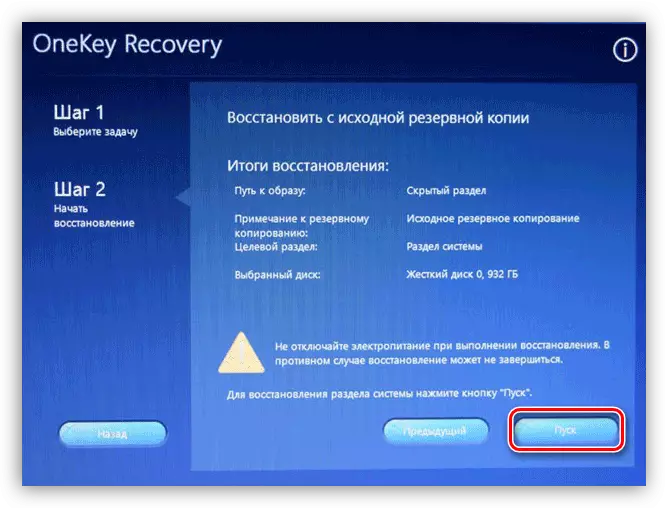
Egzanp ki anwo yo ap ede ou konprann ki jan yo aji si ou bezwen retabli fenèt yo. Isit la bagay la prensipal se konnen konbinezon an kle ki pral kòmanse mòd sa a. Sinon, tout bagay k ap pase dapre senaryo a menm. Sou laptops ak genyen 7, ou sèlman bezwen chwazi sistèm nan epi kouri pwosesis la, ak sou plus sistèm - jwenn sèvis piblik la nan seksyon "Diagnostics".
Eksepsyon yo se kèk modèl Toshiba, kote sa nesesè pa F8 kle a rele meni an nan opsyon download adisyonèl epi ale nan seksyon an "depanaj òdinatè".
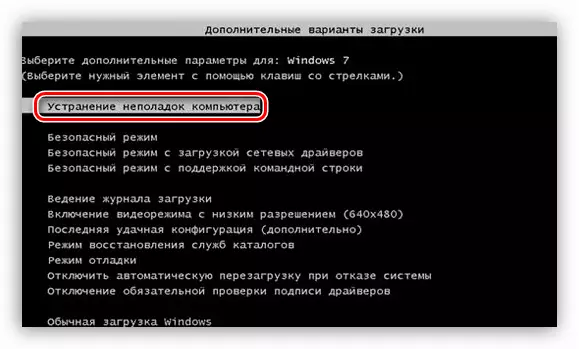
Sèvis piblik la rekiperasyon se nan pati anba a nan lis la nan opsyon ki disponib.
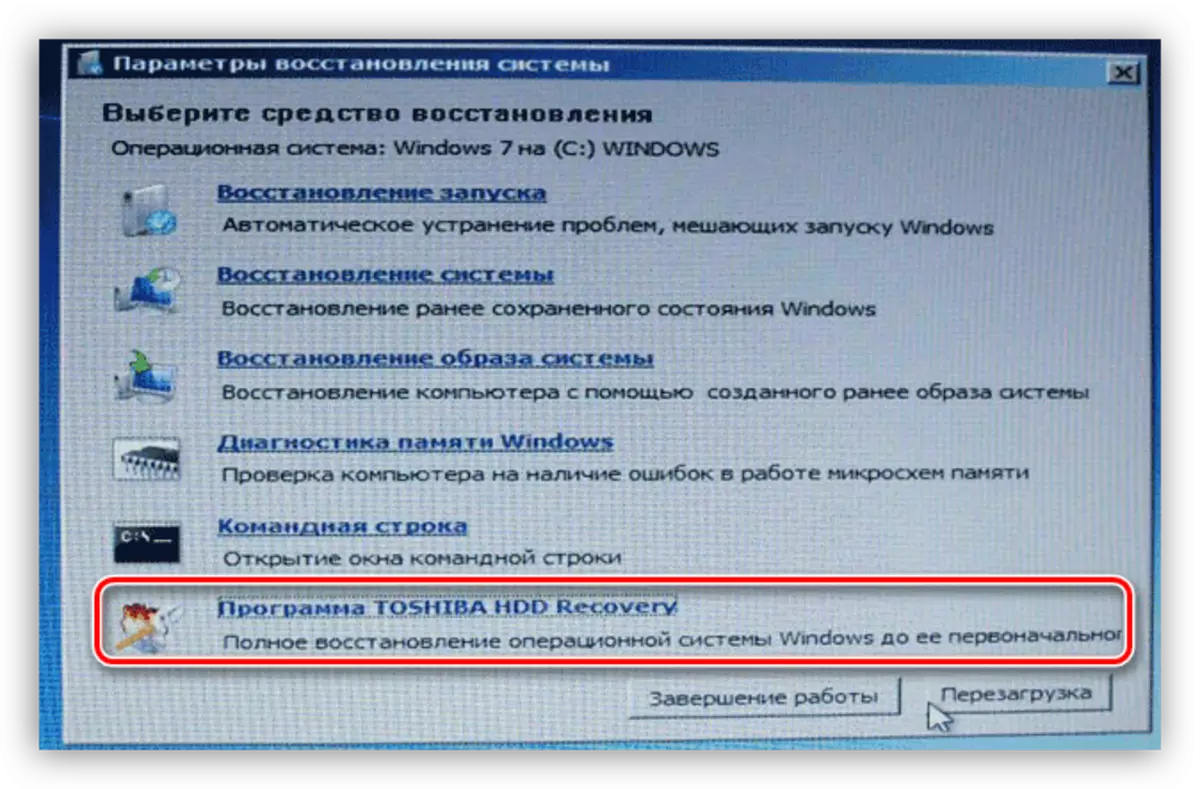
Si li echwe yo jwenn yon pwogram nan manifakti a, lè sa a, gen plis chans, yo te seksyon an retire lè sistèm nan fonksyone nouvo se "konpatib". Gen se toujou espere ke li pral "woule tounen" eksplwatasyon an nan anviwònman yo faktori nan fenèt yo tèt li. Sinon, sèlman reenstale soti nan yon ki gen kapasite oswa kondwi flash ap ede.
Li plis: Retounen nan anviwònman an faktori Windows 10, Windows 7
Metòd 2: Enstalasyon Media
Pwosedi sa a pa diferan de menm jan ak òdinatè Desktop. Si ou gen yon disk enstalasyon oswa kondwi flash, ka enstalasyon an dwe te kòmanse san manipilasyon adisyonèl. Si pa gen okenn konpayi asirans, lè sa a ou bezwen kreye li.
Li piplis:
Ki jan yo fè yon demaraj USB kondwi flash 10, fenèt 8, Windows 7
Kreye yon kondwi flash loading lè l sèvi avèk diferan pwogram
Apre sa, ou ta dwe configured paramèt yo byografi pou ke kondwi a flash se premye nan keu la download.
Li plis: Ki jan yo mete download a soti nan kondwi a flash nan BIOS
Etap final la ak prensipal se enstalasyon an nan sistèm nan fonksyone tèt li.
Li plis: Kòman yo enstale Windows
Apre enstalasyon, nou pral jwenn yon sistèm pwòp ki pral travay pou yon tan long san yo pa echèk ak erè. Vrè, pou fonksyone nan nòmal nan tout konpozan yo laptop, tout chofè yo dwe enstale tou.
Enstriksyon pou jwenn ak enstale chofè pou yon nimewo san patipri gwo nan laptops deja egziste sou sit entènèt nou an. Yo nan lòd yo etidye yo, ou dwe rele nan jaden an rechèch sou paj prensipal la nan chofè a pou yon laptop san yo pa quotes.
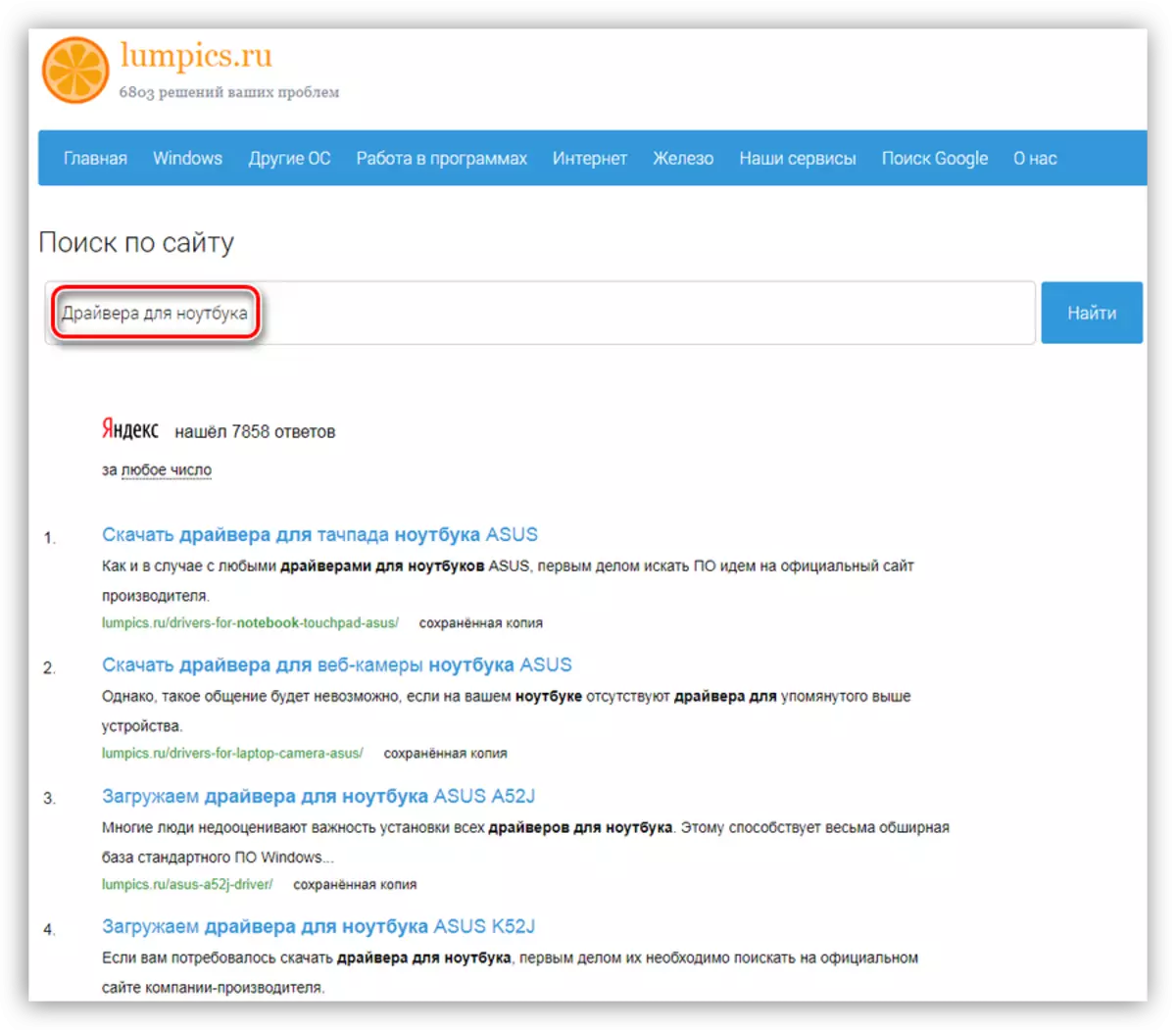
Si espesyalman pa gen okenn enstriksyon pou modèl ou, lè sa a li atik yo gen entansyon pou lòt laptops nan manifakti sa a. Rechèch ak enstalasyon script la pral menm jan an.
Konklizyon
Nan atik sa a nou diskite de opsyon pou reenstale fenèt sou laptops. Excellent ak pi efikas an tèm de ekonomize tan ak fòs se restorasyon nan sèvis piblik "natif natal". Se pou rezon sa li pa rekòmande nan "demoli" faktori "fenèt yo", paske apre sa yo pral seksyon an kache ak sèvis piblik ap pèdi. Si kanmenm, sistèm lan te ranplase, wout la sèlman soti se réinstaller soti nan kondwi a flash enstalasyon.
